Votre panier est vide
Vous avez déjà entendu dire « Le dropshipping est mort » ?
Je l’ai entendu en 2017, 2018, 2019, 2020 et maintenant en 2021. Or il est toujours là ! Apparemment ce business à la peau dure !
Et puis c’est quand même 90 % de mes revenus, alors s’il était mort, je le saurais.
Il existe de nombreuses combinaisons pour le dropshipping. Personnellement ma préférée est le dropshipping sur eBay, car c’est celui qui me rapporte le plus.

Mais eBay est une place de marché, ce qui veut dire que c’est eux qui font la loi.
Si vous voulez être un peu plus indépendant, alors Shopify est la meilleure solution. Vous vendez pour vous et vous êtes le seul maitre à bord.
Dans cet article, je vais vous apprendre à créer une boutique de dropshipping avec Shopify en utilisant Aliexpress comme fournisseur.
Peu importe que vous soyez un débutant en dropshipping, je vais partir de zéro et vous montrer toutes les étapes. Si vous appliquez les conseils que je vais vous donner dans cet article, vous serez en mesure de mettre en place une boutique entièrement automatisée et prête à vendre.
Il s'agit d'un guide étape par étape sur la façon de commencer le dropshipping sur Shopify avec Aliexpress. Il y a 20 étapes et je vais me concentrer sur deux outils pour mettre en place la boutique : Shopify et Oberlo. Avec ces deux outils, vous serez en mesure de mettre en place un business de dropshipping simple et direct qui vous permettra de commencer à gagner de l’argent sans aucune connaissance préalable.
Sommaire
Avant de commencer, une petite introduction pour ceux qui sont vraiment débutants sur le dropshipping/l’arbitrage, Aliexpress et Shopify. Si vous avez déjà des notions ou que vous connaissez bien ces termes, vous pouvez directement sauter à l'étape 4.
Le dropshipping est un business model qui a explosé ces dernières années, surtout en raison de la multiplication des formations sur le sujet et de la popularité de la niche « gagner de l’argent en ligne ».
Le principe du dropshipping, c’est simplement de l’achat/revente, sauf que là, le vendeur n’a aucun stock et ne s’occupe pas de la logistique.
Le seul rôle du vendeur est de proposer les produits d’un fournisseur sur son site, majoré de sa marge, et de commander chez le fournisseur en lui donnant directement l’adresse du client, lorsque ce dernier passe une commande.
Le dropshipping a mauvaise presse, mais c’est vieux comme le monde, et les émissions comme le télé-achat sont du dropshipping.
C’est le même principe de fonctionnement que le dropshipping, à la différence que c’est un peu plus « sauvage ». C’est du dropshipping de marketplace à markeplace (Amazon vers eBay, Aliexpress vers Shopify, etc.) sans contrat et légèrement en dehors des clous.
Aliexpress est une place de marché chinoise. Détenue par le groupe Alibaba, Aliexpress a été lancée en 2010 et permet d’acheter des produits de fournisseurs chinois à l’unité. Contrairement à Alibaba qui est une plateforme B2B pour de l’achat en gros.
Ce qui rend Aliexpress séduisant, ce sont d’une part les prix extrêmement bas et d’autre part, le fait qu’on y trouve des millions de produits de tous types d'industries, tels que les vêtements, l'électronique, les accessoires pour animaux, les jouets, etc.
Pour faire du dropshipping avec Aliexpress, tout ce que vous devez faire est de trouver les produits que vous voulez vendre, les ajouter à votre magasin, configurer votre tarification avec votre marge souhaitée, puis vendre.
Lorsqu'un client passe une commande chez vous, vous achetez auprès du fournisseur. Ensuite, votre fournisseur sur Aliexress livrera le produit directement à votre client.
Pour savoir comment reconnaitre un produit winner, je vous ai fait cette vidéo :
Shopifyest une solution de création de boutiques ecommerce.
C’est la principale plateforme d'hébergement de commerce électronique conçue pour les entreprises de toutes tailles.
Peu importe où vous vendez (en magasin, dans votre garage ou dans le coffre de votre voiture) et peu importe votre modèle commercial (vente au détail, dropshipping ou vente en gros), Shopify peut répondre à vos besoins.
Je vais maintenant vous présenter les 20 étapes qui vous permettront de vous lancer dans le dropshipping avec Aliexpress sur Shopify.
Vous pouvez essayer Shopify gratuitement pendant 14 jours. Ce qui veut dire que vous aurez le temps de tester avant de devoir réellement payer.
Le plan de base commence à 29 $/mois et il est largement suffisant pour commencer.
Pour vous inscrire, allez sur Shopify.fr et cliquez sur le bouton « Démarrer » sur la page d'accueil.

Vous devrez rentrer un mail, créer un mot de passe et choisir un nom pour votre boutique.

Pour le nom de votre boutique, n’allez pas chercher quelque chose de trop compliqué. Utilisez un nom court et facile à retenir.
Vous aurez ensuite un questionnaire à remplir. Les questions ne servent qu’aux statistiques, donc vous pouvez cliquer sur « Ignorer ».
Enfin, saisissez vos données personnelles, puis cliquez sur « Accéder à ma boutique ».

Et voilà ! Vous avez créé votre boutique. Mais ce n’est pas fini.
Vous devez maintenant ajouter un thème à votre boutique. Il existe des dizaines de thèmes Shopify (gratuits ou payants). Pour cet exemple, on va choisir un thème gratuit. L’un des thèmes les plus simples, parmi les meilleurs thèmes gratuits, est le thème « Minimal ».
Pour ajouter un thème, cliquez sur « Boutique en ligne » dans la colonne de gauche de votre tableau de bord.
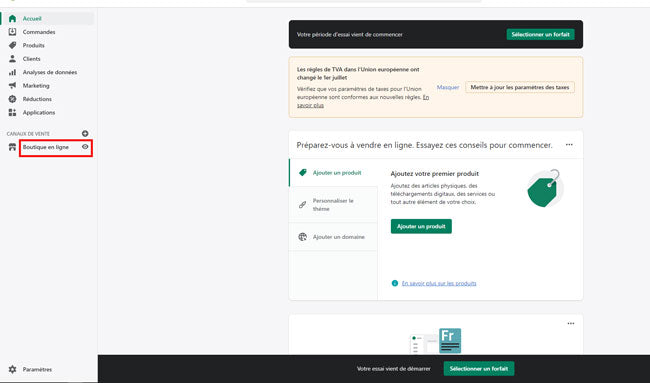
Cliquez sur « Découvrir les thèmes gratuits », puis faites défiler la liste et choisissez le thème Minimal.

Ce thème se décline en trois variantes, mais nous utiliserons l'option Modern pour cet exemple.
Cliquez ensuite sur « Actions » et sélectionnez « Publier ».

C’est fait, le thème « Minimal » a été ajouté à votre boutique.
Passons à l'étape suivante.

Oberlo est un outil d’automatisation de vos commandes. Il se charge de l'exécution des commandes pour vous via Aliexpress. Sans une application d'automatisation comme Oberlo, le traitement des commandes via Aliexpress vous demandera trop de temps, même si c’est simple, ça deviendra vite fastidieux.
Dans la colonne de gauche de votre tableau de bord, cliquez sur « Applications », puis sur « Ajouter des applications ».
Et tapez Oberlo dans la barre de recherche.

Sélectionnez « Oberlo » dans le catalogue, cela vous amènera à la page de l’application.
Cliquez sur le bouton « Ajouter l’application », Shopify vous demandera de confirmer votre choix. Appuyez sur « Installer l’application ».
Vous devrez alors créer un compte sur Oberlo (la création du compte est 100 % gratuite).
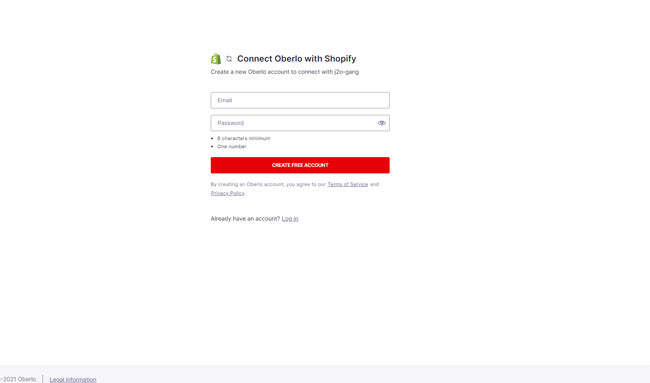
Une fois qu'Oberlo a été ajouté à votre boutique, vous serez dirigé vers les paramètres d'Oberlo.
Dans votre tableau de bord Oberlo, cliquez sur le bouton Paramètres dans le coin inférieur gauche. Vous devez maintenant configurer quelques éléments (en anglais).
Ensuite, faites défiler l'écran vers le bas jusqu'à la section « Auto updates » et recopiez mes paramètres.

Cochez toutes les cases « Notify me » pour les deux premières sections et cochez « Set Quantity To Zero » pour :
Pour les deux sections suivantes, cochez toutes les cases « Notify Me ». Pour l'événement « When cost changes », choisissez « Do Nothing » et pour l'événement « When inventory changes », choisissez « Update Automatically ».
Cliquez ensuite sur le bouton « Save settings » en haut à droite.
Remontez en haut de la page et allez à la section « Suppliers ».
Dans cette section, réglez votre méthode d'expédition par défaut sur ePacket et cochez « Hide customer’s phone number when placing orders on AliExpress ».
Dans la section « Custom note », laissez le texte par défaut.
Les fournisseurs d'Aliexpress sauront ainsi que vous faites du dropshipping et ils emballeront la commande en conséquence sans facture.
N'oubliez pas d'enregistrer les paramètres.

En plus de l'application Oberlo dans votre boutique Shopify, vous aurez également besoin de l'extension Oberlo pour Chrome. Cette extension vous aidera à importer les produit que vous souhaitez vendre directement d'Aliexpress vers Oberlo.
Téléchargez-là :
Oberlo - Aliexpress.com Product Importer - Chrome Web Store
Cliquez sur « Ajouter à Chrome » et elle sera automatiquement installée.
Passons maintenant à l’importation des produits dans votre boutique.
Ouvrez Aliexpresset recherchez le nom du produit que vous voulez importer dans votre boutique.
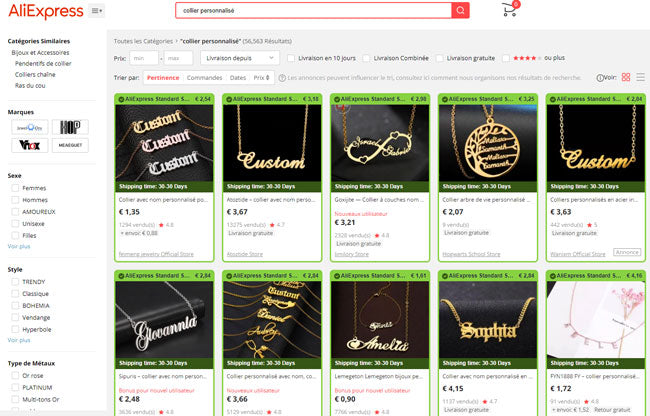
Lorsque vous trouvez l’article que vous voulez vendre, analysez les fournisseurs, les notes, les quantités vendues, etc.
Une fois que votre choix est fait, lorsque vous êtes sur la page du produit à importer, cliquez sur l'icône de l'extension Oberlo dans le coin supérieur droit de votre navigateur et cliquez sur « Ajouter à la liste des importations ».

À moins que vous ayez décidé de faire une boutique monoproduit, il va falloir étoffer votre catalogue.
Je vous conseille d'ajouter entre 20 et 25 produits dès le début, ça donnera à votre boutique un aspect un minimum professionnel.
De plus, le fait de disposer de plusieurs produits vous donnera la possibilité de tester le marché et de découvrir ceux qui marchent le mieux.
Une fois que vous avez ajouté votre dernier article, cliquez sur Ouvrir la liste d'importation.
Vous serez dirigé vers la liste des produits que vous venez d'importer dans votre tableau de bord Oberlo.

Une fois que vous avez choisi vos produits sur Aliexpress et que vous les avez envoyés vers Oberlo, il va falloir les importer dans votre boutique Shopify.
Vous trouverez votre liste d’importation dans votre tableau de bord.
C’est ici que vous trouverez les titres, les descriptions, les variantes, etc. qui ont été importés.
Vous pouvez supprimer les images et les variantes que vous ne souhaitez pas proposer.
Pour tout produit que vous souhaitez importer dans votre boutique Shopify, cliquez sur le bouton « Importer dans la boutique ».

Une catégorie est simplement un groupe de produits similaires, elles sont appelées « Collections » dans Shopify.
Par exemple, si vous vendez des colliers, des bracelets et des boucles d’oreilles dans la même boutique, je vous conseille de les séparer en catégories dédiées, afin que vos clients puissent trouver facilement ce dont ils ont besoin.
Pour ajouter des catégories de produits à votre boutique, vous devez retourner dans Shopify.
Dans votre tableau de bord Shopify, allez dans « Produits », et cliquez sur « Collections » dans le sous-menu.
Cliquez sur « Créer une collection ».
Dans le champ de texte « Titre », saisissez un nom pour la catégorie que vous souhaitez créer. Par exemple, si vous vendez des bracelets personnalisés dans votre boutique, vous pouvez utiliser « Bracelets » comme nom de catégorie.
Vous pouvez aussi écrire quelques lignes de description, ce n’est pas obligatoire, mais personnellement je le fais, car ça peut servir le SEO.
Dans la partie « Type de collection », cochez l'option « Manuel ». Cela vous permettra d'ajouter des produits à la collection un par un. C’est davantage de travail, mais c’est beaucoup plus propre et ça évite les erreurs.

C'est la partie la plus importante de votre boutique :
Votre page produit contiendra la description du produit, le prix, etc.
Dans votre tableau de bord Shopify, allez dans « Tous les produits », puis choisissez le produit que vous voulez modifier.
Supprimez le titre existant et entrez le vôtre. Le titre provient directement d'Aliexpress et il y a peu de chance qu’il veuille dire quelque chose.
Entrez un titre attractif et qui surtout utilise les mots-clés les plus importants.
Supprimez aussi la description du produit et réécrivez-la. Vous devez créer une description qui soit attrayante, optimisée pour le référencement et qui mette en valeur les avantages de vos produits.
Faites défiler la page jusqu'à la section « Variantes », c’est là que vous aurez toutes la liste des variantes, si votre produit en a.

Pour celles que vous ne voulez pas vendre, cliquez sur le symbole de la poubelle pour les supprimer. Pour celles que vous voulez vendre, cliquez sur le bouton « Modifier » pour changer les informations.
Vous pouvez modifier le nom de la variante et son prix.

Dans votre tableau de bord Shopify, allez dans « Applications » et cliquez sur « Ajouter des applications ».
Tapez « badges » dans la barre de recherche et cochez la case « Gratuit » dans la colonne de gauche.
Choisissez une application qui vous convient. Ultimate Trust Badges, me plait bien et c’est gratuit.
Cliquez sur « Installer l’application ». Une fois installée, vous serez dirigé vers la page des paramètres de l’application.
Vous pouvez modifier les badges, en ajouter, en retirer, comme vous le souhaitez.

Ce n’est pas un conseil, vous DEVEZ offrir la livraison !
C’est un levier psychologique énorme pour convaincre votre visiteur de passer à l’achat.
Évidemment, vous n’allez pas rogner votre marge avec les frais de livraison. Il suffit de l’ajouter dans votre prix de vente.
Allez sur votre tableau de bord Shopify, cliquez sur « Paramètres », puis sur « Expédition et livraison ».
Ensuite, cliquez sur « Gérer les tarifs » dans la section « Modes de livraison sur la page de paiement ».

Supprimez les deux options d'expédition « Domestic » et « Rest of the world ».
Créez une nouvelle option d'expédition en cliquant sur « Créer une zone d'expédition ».
Dans la boîte de dialogue suivante, mettez « Livraison gratuite » dans la section « Nom de la zone » et dans la liste des zones, cochez France (et/ou n’importe quel autre pays où vous voulez faire du dropshipping). Cliquez ensuite sur « Terminé ».
Ensuite, cliquez sur Ajouter un tarif, choisissez « Configurer ses propres tarifs » et laissez le prix à 0, puis cliquez sur « Terminé ».
Cliquez ensuite sur « Enregistrer » tout en haut de la page.

Allez dans Paramètres sur votre tableau de bord Shopify et cliquez sur « Menu général ».
Faites défiler la page jusqu'à la section « Normes et formats » et vérifiez que vous êtes bien en système métrique. Si ce n’est pas le cas, sélectionnez-le.
Faites défiler l'écran vers le bas jusqu'à la section « Devise de la boutique » vérifiez que vous êtes bien en « euro (EUR) ».
Retournez à la section Paramètres et cliquez sur « Système de paiement ».
Si vous êtes en France ou en Europe, PayPal checkout est proposé par défaut.
Après votre première vente, PayPal vous enverra un e-mail à votre adresse avec les instructions pour configurer un compte Business PayPal et recevoir vos paiements.
Cependant vous pouvez le désactiver et en choisir un autre.
Comme le processeur de paiement dépend du pays où vous vous trouvez, du pays où vous vendez et même des produits que vous vendez, il est difficile de dresser une liste complète des possibilités.
Je vous conseille d’utiliser le processeur de paiement par défaut pour commencer, vous pourrez en rajouter par la suite.
Vous devrez vous connecter à votre compte PayPal dans la page suivante, et continuez à suivre l'étape suivante pour terminer cette activation.

Ce n’est pas obligatoire, mais c’est définitivement nécessaire pour améliorer l’expérience utilisateur.
En appliquant votre « branding » à votre page de paiement, vous renforcerez l’apparence de professionnalisme de votre site.
Vous aurez besoin de deux choses :
Cliquez sur Boutique en ligne dans votre tableau de bord. Allez ensuite dans Thèmes et cliquez sur le bouton Personnaliser.
Dans l'onglet « Paramètres » du thème, cliquez sur « Passage à la caisse ».

Insérez votre logo dans la section Logo.
Faites défiler la page jusqu'à la section « Couleurs », cliquez sur « Boutons » et entrez la référence hexadécimale de votre couleur dominante ou la couleur opposée pour faire ressortir votre bouton d’achat.
Par exemple votre logo et votre boutique sont bleus, mettez un bouton rouge ou orange.

La page À propos va vous permettre :
Vous allez raconter l’histoire de votre entreprise, vous présenter et présenter votre philosophie :
Voici un exemple de page À propos, une fois tous ces composants rassemblés :
[L’ENTREPRISE] a été créée en [DATE DE CRÉATION DE L’ENTREPRISE] par [NOMS DES FONDATEURS] avec l’envie de [EXPLIQUER LA RAISON DE LA CRÉATION DE VOTRE ENTREPRISE/MARQUE].
Dans un univers où [DÉCRIVEZ LES PROBLÉMATIQUES LIÉES À VOTRE NICHE].
[NOMS DES FONDATEURS] ont mis leurs compétences et toute leur énergie à [PARTAGEZ LES ACCOMPLISSEMENTS ET LES RÉALISATIONS].
Afin de [EXPLIQUEZ VOTRE MISSION POUR L’AVENIR].
Gardez en tête que la rédaction de votre contenu à la première personne du singulier ou du pluriel (je ou nous) vous aidera à vous connecter de façon plus personnelle avec votre audience.

La FAQ à deux objectifs :
Vous allez créer une série de questions les plus courantes (en fonction de votre niche) qui freinent les clients dans leur décision d’achat.
Ex. : Quelle est la garantie ? Est-ce écologique ? Combien de temps pour la livraison ?
Avec ça, vous éviterez d’une part de recevoir des mails pour ces questions et vous gagnerez du temps et d’autre part vous pouvez directement les convaincre d’acheter, puisqu’ils n’auront plus d’objections.
La grande force de la FAQ, c’est de pouvoir insérer des questions posées par les internautes et donc pour Google vous devenez très pertinent.
Donc vous optimisez votre positionnement lorsque quelqu’un pose cette question.
Imaginons que vous vendiez des bracelets personnalisés. Vous pouvez créer la question « Comment reconnaitre l'argent ? ».
Vous répondrez à une question précise et pourrez rediriger le visiteur vers votre section de bracelets en argent.
Vous pouvez utiliser une application dans le catalogue Shopify comme Instant FAQ & Help Center.
C’est gratuit et facile à paramétrer. Après vous avez des FAQs plus avancées, mais ça peut devenir payant.
Il existe deux types de menus : le menu d'en-tête et le menu de pied de page.
Le menu d'en-tête est constitué des catégories que vous voyez habituellement dans la barre de navigation supérieure d'un site Web.
Dans la boutique en ligne, cliquez sur « Navigation », puis sur « Menu principal ».

Cliquez sur « Ajouter élément de menu » si vous voulez créer une nouvelle catégorie.
Entrez un nom pour cette catégorie, et insérez un lien vers cette catégorie. Pour obtenir le lien d'une catégorie (que vous avez créée à l'étape 7), allez dans « Collection », choisissez la catégorie et cliquez sur « Ajouter ».
Vous pouvez supprimer une catégorie existante en cliquant sur l'icône de la corbeille. Si vous souhaitez modifier l'emplacement d'une catégorie, vous pouvez maintenir cliquer sur les points situés à gauche du nom et la faire glisser en haut ou en bas.
Pour ajouter le menu de bas de page, retournez à la page de navigation et sélectionnez le menu de bas de page.
Procédez de la même façon que pour la création de votre menu d'en-tête et créez les éléments de votre menu de pied de page. N’oubliez pas d’enregistrer avant de quitter.

Dans « Boutique en ligne », allez dans « Thème », puis cliquez sur « Personnaliser ».
Dans « Sections », cliquez sur « En-tête » et insérez votre logo.
La section « Barre d'annonce » affiche une barre colorée en haut de votre site. Utilisez-la pour annoncer des promotions, la livraison gratuite, etc.
Vous devez maintenant ajouter un diaporama, c’est-à-dire un défilé d’images.
Pour ajouter un diaporama, retournez dans « Sections » et cliquez sur « Diaporama », puis téléchargez les images que vous souhaitez mettre en avant dans votre diaporama.
Ensuite, ajoutez les collections que vous souhaitez mettre en avant sur votre page d'accueil.
Une fois que vous aurez ajouté cela, modifiez les couleurs du thème général de votre boutique pour l'adapter aux couleurs de votre marque.
Allez dans « Paramètres du thème » tout en bas de la colonne de gauche.
Ici, vous avez la possibilité de modifier la couleur du texte, des boutons, etc. de votre site Web. Modifiez les couleurs comme bon vous semble.
Lorsque vous aurez terminé, n'oubliez pas de cliquer sur Enregistrer dans le coin supérieur gauche pour que tout ce que vous avez modifié soit enregistré.

Lorsque les gens arrivent sur mon site, un Live Chat apparait qui les encourage à poser des questions.
C’est un outil très puissant pour récupérer des mails.
Retournez à votre tableau de bord Shopify et allez dans le catalogue d'applications Shopify, dans la section Applications.
Recherchez « Tidio ‑ Live Chat & Chatbot » et installez-le.
Vous pourrez ensuite choisir comment l’utiliser et modifier le message d’accueil pour vos visiteurs.

Après 14 jours, vous devrez passer en abonnement payant.
Dans votre tableau de bord, allez dans Paramètres, puis cliquez sur « Forfait ».
Cliquez sur Comparer les plans, puis sélectionnez le plan de 29 $/mois. Il s'agit du plan minimum auquel vous devez vous inscrire pour commencer à faire du dropshipping sur Shopify.
Lorsque votre boutique se développera, vous pourrez souscrire à des forfaits plus élevés pour bénéficier de plus de fonctionnalités.
Choisissez le mode de facturation, ajoutez votre carte de crédit pour payer, puis cliquez sur « Démarrer le forfait ».

Le nom de domaine doit être court et facilement mémorisable.
Je vous redirige vers cet article pour le choix optimal de votre nom de domaine.
Ça fait partie de votre branding, donc ça vaut le coup de passer un peu de temps à bien le choisir.
À ce stade, votre boutique est protégée par un mot de passe, et personne ne peut la voir. Pour supprimer le mot de passe, vous devez vous inscrire à un plan payant, ce que vous avez fait à l'étape 18.
Pour le désactiver, allez dans « Préférences » sous « Boutique en ligne » et faites défiler jusqu'en bas.
Une fois que vous vous serez inscrit à un plan, vous pourrez décocher la case Activer le mot de passe.
Voilà, vous avez maintenant une boutique configurée et vous êtes prêts à vendre !
J'espère que vous avez appris comment configurer entièrement une boutique Shopify pour commencer à faire du dropshipping avec Aliexpress.
Si ce n’est pas déjà fait, vous pouvez me rejoindre dans mon groupe Facebook. Vous pourrez me poser vos questions et partagez votre expérience avec des milliers d’entrepreneurs.
Et si vous butez sur quelque chose ou que vous avez besoin de conseils plus approfondis, je propose aussi des séances de coaching en 1-to-1 pendant lesquelles je peux analyser votre boutique et l’optimiser.



